最初のiPhoneまたは最初のMac、さらには両方のコンピュータを購入したばかりの場合は、ケーブルで相互に接続したり、面倒なメールを送信したり、を使用したりする必要がないことをまだ知らないでしょう。写真アプリに iPhoneからMacに写真を転送する。 あなたが使用する場合、これを行うことははるかに簡単です AirDrop.
AirDropでiPhoneからMacへ
AirDrop WiFi接続とBluetoothを組み合わせて、コンピューター間で写真を検出して転送するのがはるかに簡単かつ高速になります。 あなたはあなたのiPhoneからこれを行うことができます、 iPad またはiPodtouchをMacに接続しますが、その逆も同様です。
使用 AirDrop とても簡単です。 まず、デバイスのコントロールセンターを開き、WiFiとBluetoothの両方がアクティブになっていることを確認します。
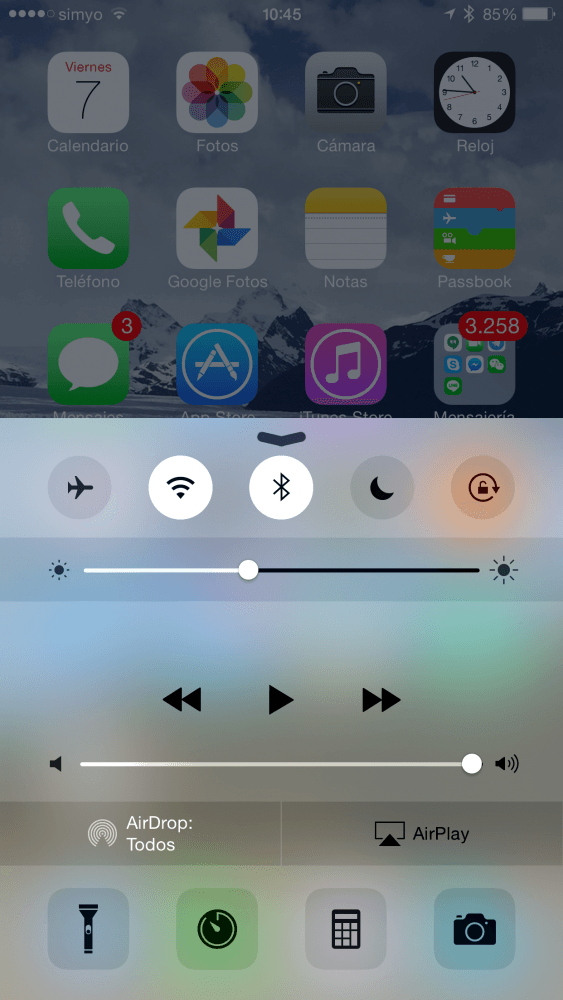
次に、 アプリの写真 リールまたはアルバムから、Macに転送する写真を選択します。 AirDrop。 これを行うには、左上の[選択]を押して、選択した各写真をタッチします。
後で、左下の余白に表示される[共有]ボタンを押します。
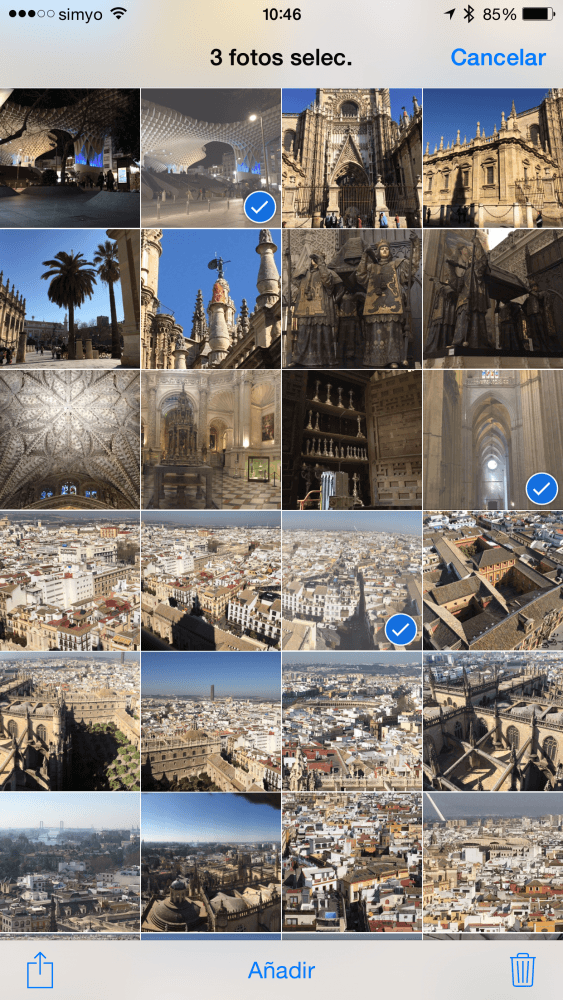
これで、共有メニューが画面に開きます。 しばらく待って、 Mac 表示されたとき。 テクノロジーのおかげで写真はすばやく転送されます AirDrop Macのダウンロードフォルダにあります。
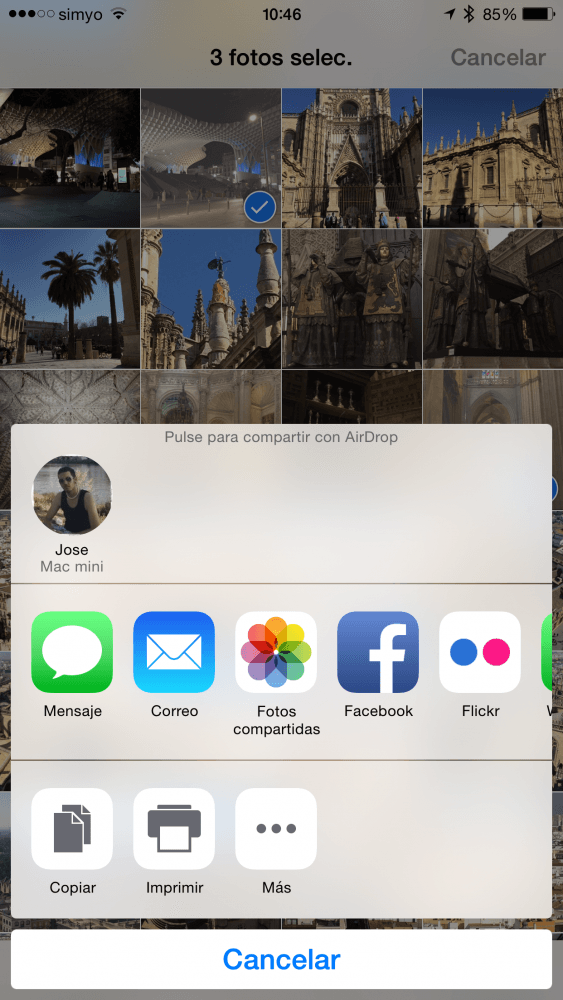
まったく同じプロセスに従うことで、iPhone、iPad、iPod touch間だけでなく、それらからMacに写真を転送できます。
この投稿が気に入った場合は、セクションにあるさらに多くのトリック、ヒント、チュートリアルをお見逃しなく チュートリアル。 そして、疑問がある場合は、 アップル化された質問 あなたはあなたが持っているすべての質問をすることができ、また他のユーザーが彼らの疑問を解決するのを助けることができます。
ああ! そして、最新のポッドキャストをお見逃しなく!
すべてのMacに互換性があるわけではないと言うべきです。 6年半ばからiphone2010 +とMacBookProを使用していますが、Airdropはサポートされていません。 よろしく